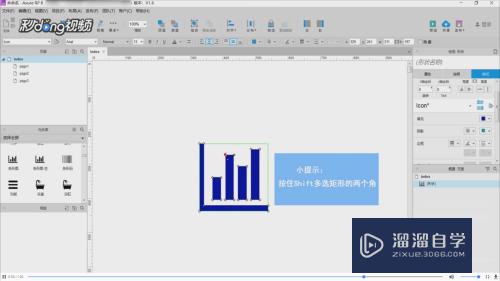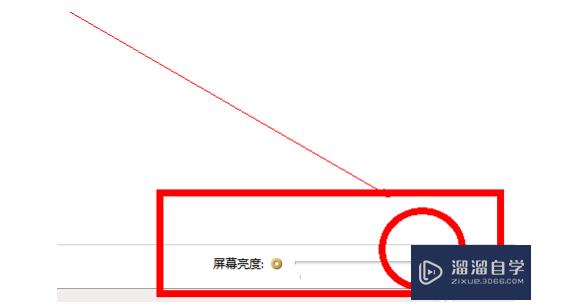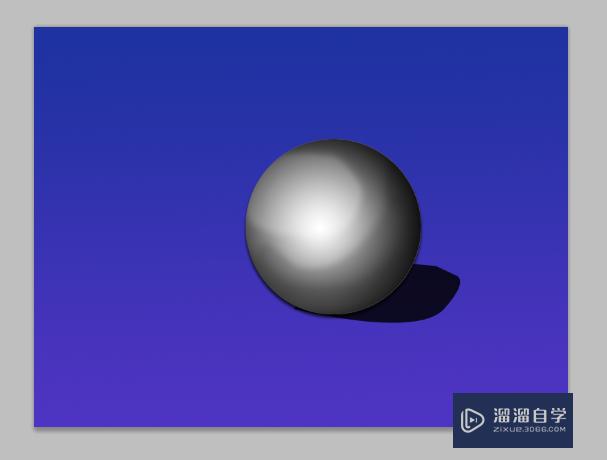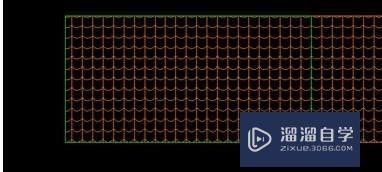CAD怎么制作电子印章(cad怎么制作电子印章教程)优质
网上搜到很多用各种工具或者PS制作电子印章的教程。作为建筑行业的设计师。日常用的最多是CAD。很多CAD图纸也需要进行印章。那么CAD怎么制作电子印章?来跟着下面教程学起来吧!
工具/软件
硬件型号:小米 RedmiBookPro 14
系统版本:Windows7
所需软件:CAD2014
方法一:拍照或者扫描(最简单的方法)
第1步
在白纸上盖一个清晰的章。然后扫描。插入效果如图所示。

方法二:CAD制作签章
第1步
这个方法第一次比较耗时。但是盖章效果好。以后制作其他章的时候也很方便。可以说一劳永逸。
以注册章为例。图章要求如下:
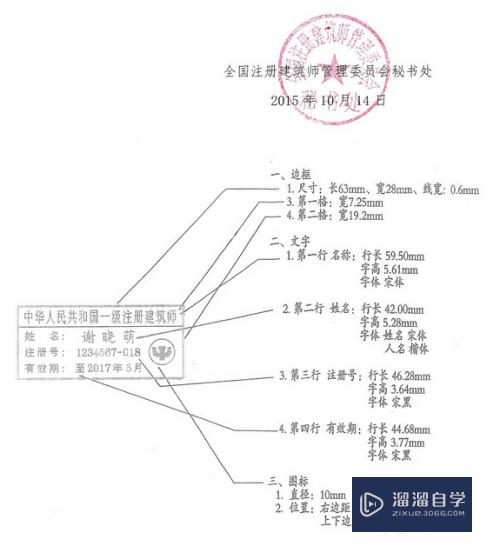
第2步
先制作一个注册建筑师(或者其他专业)的图标。将网上下载的图标用矢量化工具。(例如AlgoLab Photo Vector)处理并保存为.dxf格式。用CAD打开dxf文件。制作成块(命令block)。修改线条演示并填充空隙(选中图案。命令行输入H)。保存成.dwg格式。

第3步
新建一个CAD文件。创建图层。颜色红色。线宽0.4mm(略细于实体章)。并设为当前图层。
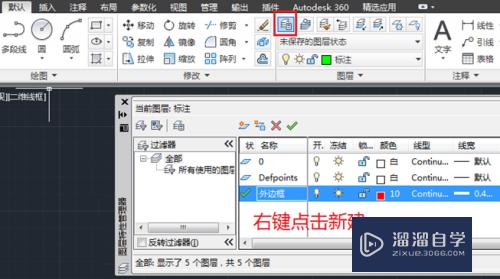
第4步
在命令行输入rectang(绘制矩形命令)。点击图上任一点。输入D。注册章尺寸设置为630*280。点击图上任意位置完成。

第5步
F8开启正交。F3开启捕捉。输入line(直线命令)。鼠标捕捉矩形框左上角。向下移动。输入80回车;鼠标向右移动。输入630回车。点击回车键结束命令。

第6步
鼠标选中直线。点击右键。更改特性中的线宽为0.2mm
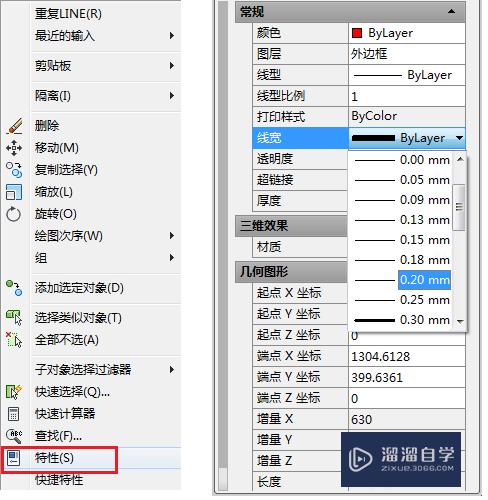
第7步
到这里图框已经完成。下面填充文字。首先新建文字样式。有五种文字样子:
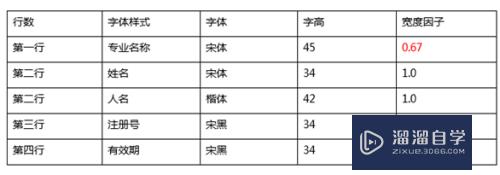
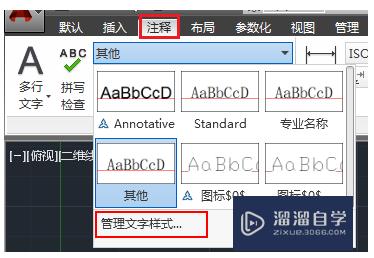
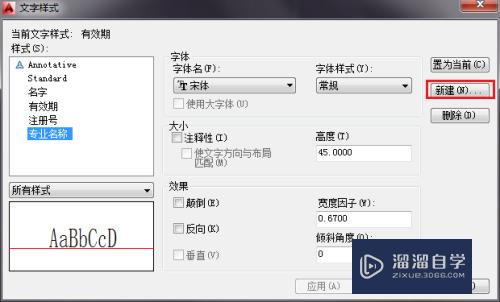
第8步
先按“F3”关闭捕捉。选择“单行文字”及对应的文字样式。在图框中选定位置。输入相应的文字。
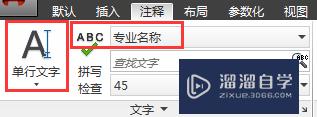
第9步
点击“插入”。选择“附着”。找到刚才保存的图标文件。调整大小。点击图标并在工具栏选择“外部参照”。找到图标右键。点击“绑定”。保存。
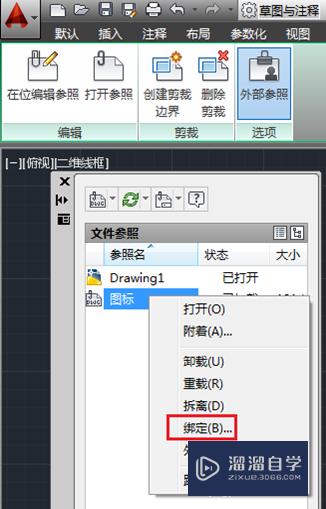
方法三:网易云建筑
第1步
校审完成后。设计师使用CAD出图工具。批量导出DWF/PDF图纸

第2步
发起出图审批。相关人员逐一审批

第3步
审批完成。图纸汇总到“待出图审批”中。签章管理员点击“一键出图”。系统批量签章盖章
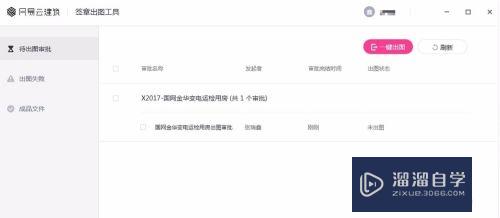
以上关于“CAD怎么制作电子印章(cad怎么制作电子印章教程)”的内容小渲今天就介绍到这里。希望这篇文章能够帮助到小伙伴们解决问题。如果觉得教程不详细的话。可以在本站搜索相关的教程学习哦!
更多精选教程文章推荐
以上是由资深渲染大师 小渲 整理编辑的,如果觉得对你有帮助,可以收藏或分享给身边的人
本文地址:http://www.hszkedu.com/65923.html ,转载请注明来源:云渲染教程网
友情提示:本站内容均为网友发布,并不代表本站立场,如果本站的信息无意侵犯了您的版权,请联系我们及时处理,分享目的仅供大家学习与参考,不代表云渲染农场的立场!